Как выйти с почты gmail на телефоне?
Как выйти из почты Gmail на телефоне Android?

Заметили, что как только вы вошли в аккаунт Google на смартфоне, приложение Gmail начинает присылать вам уведомления о письмах? А все дело в том, что приложения Гугл на смартфонах Android «привязаны» к аккаунту. Так что если вы решили выйти из почты Gmail, придется выходить и из аккаунта Гугл. Неудобно? Увы, такова политика компании Google, которой, собственно, и принадлежит операционная система Android. К тому же это просто удобно. Неудобно только тогда, когда приходится удалять аккаунт из смартфона, так как происходит выход из всех приложений Google. Ну что, все еще хотите выйти из почты Gmail на своем устройстве? Тогда следуйте нашей инструкции.
Откройте приложение «Настройки» с помощью значка на рабочем столе.

Далее найдите раздел «Аккаунты». На отдельных прошивках он может называться иначе, например, «Синхронизация».

Здесь тапните по строке Google.
И нажмите на кнопку «Удалить». Если не можете обнаружить ее, ищите дополнительные кнопки (обычно в виде трех точек) и уже в дополнительном меню, которое откроется, можно будет увидеть нужную кнопку.
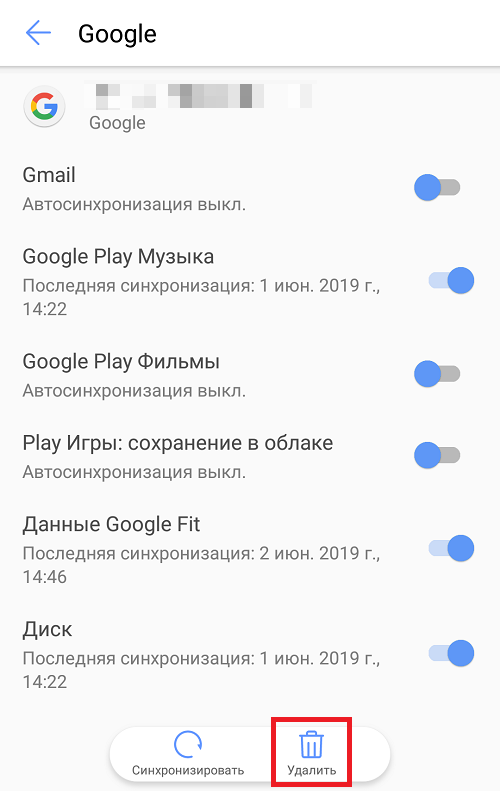
Подтвердите удаление аккаунта. Пояснение: он будет удален (отвязан) только из вашего смартфона, его можно привязать к устройству вновь (этому или любому другому). И еще: вместе с аккаунтом будут удалены и номера телефонов, привязанные к нему, но они восстановятся, когда привяжите аккаунт к смартфону вновь.
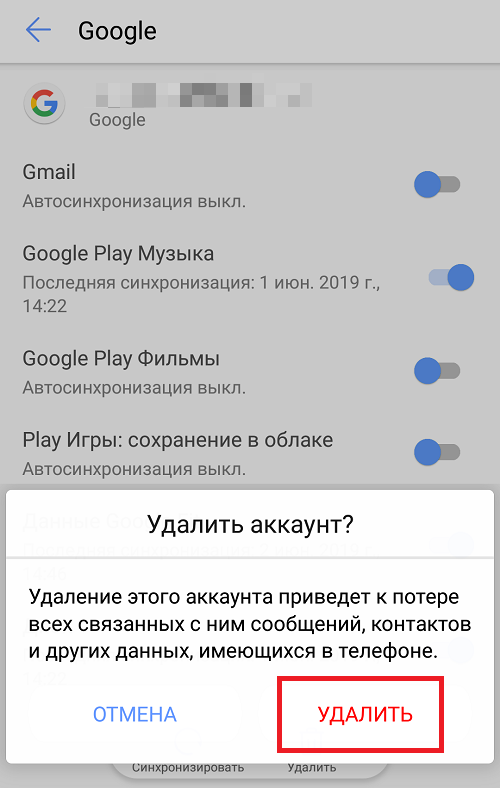
Если установлена защита рабочего стола, надо будет ввести пароль или использовать сканер отпечатка пальцев.

Отсутствие учетной записи Google в списке аккаунтов говорит о том, что вы успешно справились с задачей.

Если вы зашли в аккаунт Gmail через браузер, тогда аккаунт удалять из смартфона не нужно, потому как в данном случае вы как раз можете выйти только из учетной записи Gmail. Откройте главную страницу почты в мобильном браузере и нажмите на кнопку «Меню».

Скроллите вниз и нажимаете на кнопку «Полная». Если надпись маленькая, можете увеличить масштаб экрана пальцами.

Вновь увеличиваете масштаб и уже в правом верхнем углу тапаете по кнопке «Выход».

Произойдет выход из почты.
Друзья! Если наш сайт помог вам или просто понравился, вы можете помочь нам развиваться и двигаться дальше. Для этого можно:
- Оставить комментарий к статье.
- Подписаться на наш канал на YouTube.
- Подписаться на нашу группу ВКонтакте.
Как выйти из почты Gmail на телефоне Андроид
На всех телефонах с Android почта уже встроена в систему, поэтому избавиться от нее сложно. Можно отключить ее путем удаления с мобильного устройства, но тогда пропадет возможность пользоваться другими продуктами компании. К ним относится YouTube, Google Maps. Такой вариант подходит в случае, когда нужно убрать личные данные со смартфона. Например, перед продажей мобильного. В остальных ситуациях рекомендуется использовать другие способы.
Как выйти из аккаунта Gmail на телефоне
Выйти из почты Gmail на Андроиде, не удаляя аккаунт, не получится. В социальных сетях, на сайтах и почтовых сервисах кнопка « Выход » расположена на видном месте. В рассматриваемом случае придется действовать по-другому. Если человек решил выбрать другую почту или создать второй аккаунт, можно воспользоваться несколькими способами.
С помощью приложения Gmail
Необходимо заранее установить Gmail. Затем выполнить последовательность действий:
- Найти приложение, запустить его.
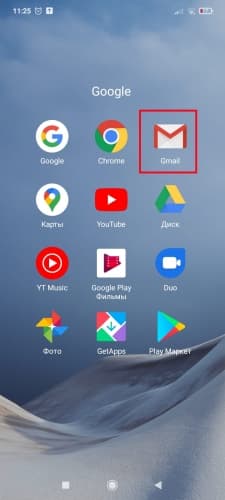
- Нажать иконку профиля . Расположена в правом верхнем углу страницы.
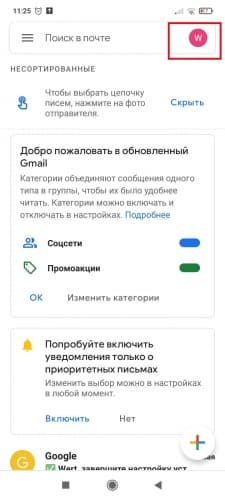
- В меню нужно найти пункт « Настройки аккаунтов на устройстве ».
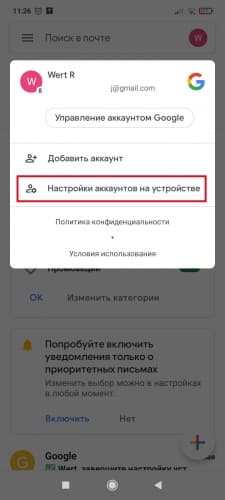
- Осуществить переход. Откроется меню управления учетными записями, выбрать Google .
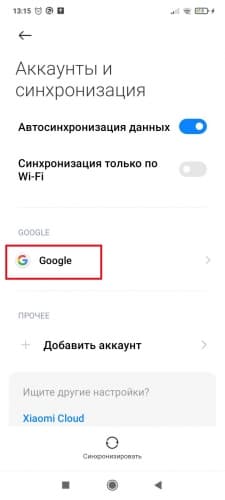
- Нажать « Еще ».
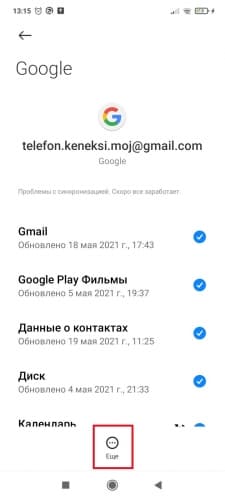
- Выбрать пункт « Удалить аккаунт ».
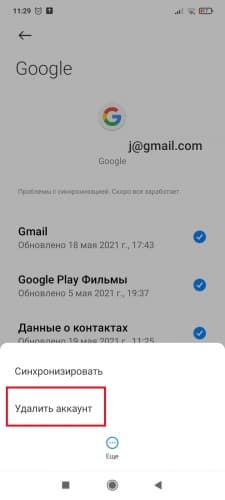
- Нажать кнопку « Удалить аккаунт » для подтверждения действия.
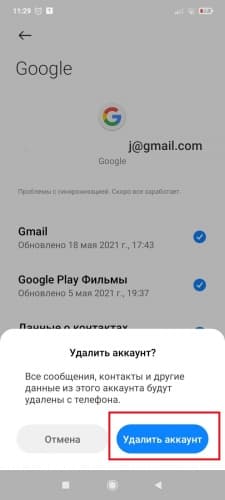
Через настройки смартфона
Если приложение не установлено, подойдет вариант выхода из учетки с помощью настроек. Рекомендуется выполнить последовательность действий:
- Перейти в « Настройки ». Иконка выполнена в виде шестеренки.
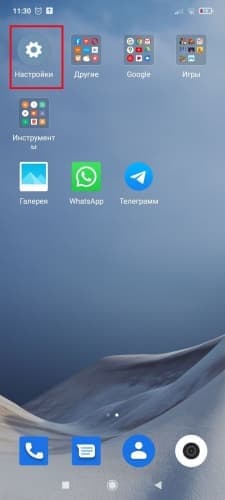
- Пролистать список до пункта « Аккаунты и синхронизация » и зайти в него.
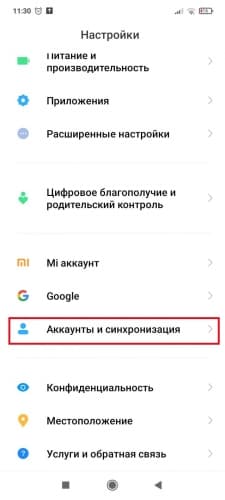
- Тапнуть на профиль , который необходимо удалить.
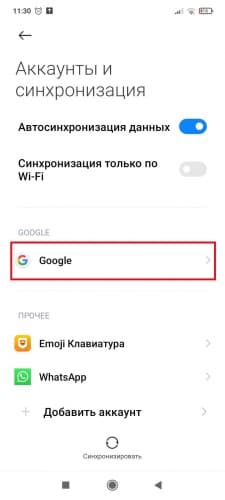
- Нажать « Еще ».
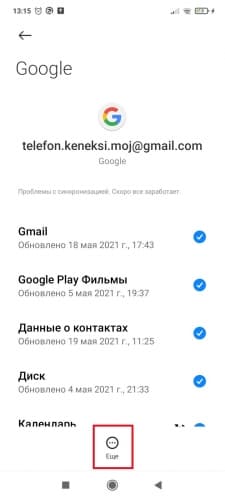
- Выбрать пункт « Удалить аккаунт ».
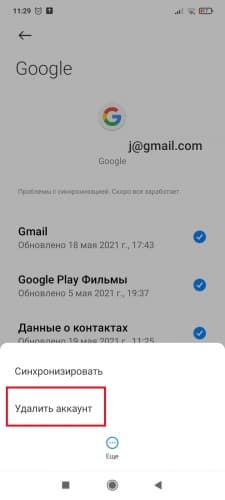
- Нажать кнопку « Удалить аккаунт » для подтверждения действия.
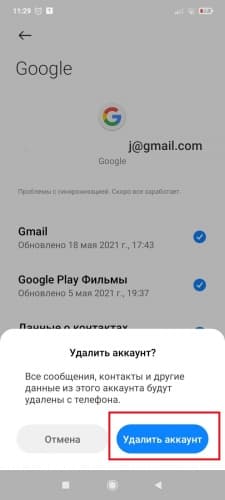
Заключение
Пользователь может быстро выйти из учетной записи, но выполнять это без необходимости не стоит, ведь в таком случае произойдет деавторизация всех сервисов Google , которые работали под профилем, а также удаление привязанных номеров. Информацию можно будет восстановить при повторном подключении почты.
Как выйти из Гугл почты Gmail: простая инструкция
После приобретения мобильного устройства на платформе Android пользователю необходимо подключать учётную запись Google. И если процесс регистрации сопровождается пошаговой помощью, то выйти из аккаунта Гугл на Андроиде бывает сложно. Однако сам по себе алгоритм выхода достаточно прост и не вызывает сложностей у опытных пользователей.

Способы выхода из профиля
Причин выйти из аккаунта Гугл может быть много. Ведь пользователи часто имеют не один, и даже не два аккаунта. Можно в любой момент свободно использовать каждый из них по отдельности или вместе. А в том случае, когда телефон утерян, необходимо действовать оперативно. Поскольку человек, нашедший аппарат, может воспользоваться важной информацией, хранящейся на устройстве.
 Телефоны и планшеты на основе операционной системы Андроид тесно связаны именно с Google. Без его учётной записи гаджет будет лишён большей части возможностей: нельзя посмотреть видео на YouTube, купить или скачать программу из Google Play, проверить почту Gmail и ряда других функций.
Телефоны и планшеты на основе операционной системы Андроид тесно связаны именно с Google. Без его учётной записи гаджет будет лишён большей части возможностей: нельзя посмотреть видео на YouTube, купить или скачать программу из Google Play, проверить почту Gmail и ряда других функций.
Именно владельцам девайсов с ОС Андроид приходится подключаться к Гугл и регистрироваться в нем. Встроенный помощник ведёт пользователя от регистрации до подключения. Выйти из аккаунта, напротив, оказывается намного сложнее.
Однако выйти из Gmail на Андроиде легко. И при необходимости любой сможет легко выходить из учётной записи, переходить между разными или добавлять новые.
Полное удаление
Когда телефон утерян, гаджет выставлен на продажу или учётная запись, к которой привязан телефон, больше не нужна, то оптимальным решением будет не просто выход из аккаунта на этом устройстве, а его полное удаление.
В других ситуациях, когда нужно просто выйти из аккаунта Гугл на телефоне, этот способ тоже подойдёт. И если в последующем захочется снова его вернуть на конкретном устройстве, то проблем не возникнет. Чтобы полностью удалить аккаунт Google на любимом гаджете, необходимо выполнить несколько простых шагов:
 На своём Андроид-устройстве нужно войти в приложение «Настройки».
На своём Андроид-устройстве нужно войти в приложение «Настройки».- Найти раздел «Аккаунты» и зайти в него.
- Среди множества сервисов выбирают необходимый (в этом случае Google) и открывают его.
- В правом верхнем углу нужно кликнуть по иконке в виде трёх горизонтальных полосок с подписью «Ещё» и нажать на «Удалить аккаунт».
Данные Google удаляются только непосредственно из устройства. Сам аккаунт останется без изменений, вся информация сохранится. Привязав учетную запись к другому устройству или зайдя с компьютера, можно ей пользоваться как обычно.
В некоторых версиях операционной системы принцип действия может немного отличаться:
- Нужно найти приложение Google и открыть его.
- Справа внизу нажать на иконку с тремя горизонтальными полосками и подписью «Ещё».
- Теперь нажать на маленький белый треугольник или просто на свою учётную запись.
- Нажать «Управление аккаунтами».
- Выбрать сервис Google.
- В открывшемся окне надпись: «Ещё» и «Удалить аккаунт».

Теперь на выбранном устройстве этого Google-аккаунта не будет. Если он один, то после его удаления все сервисы, связанные с Гуглом (емайл, Гугл плюс, Гугл диск, Ютуб и некоторые другие), станут недоступными для использования.
Смена пользователя
Для того чтобы выйти из Gmail на Android, совсем необязательно удалять аккаунт полностью. Зачастую пользователю нужно иметь возможность переключаться между учетными записями по мере надобности, используя их одновременно или по очереди. Все данные останутся в памяти телефона, но не будут активными в конкретный период.
Делается это почти так же, как и при удалении, даже немного проще:
 Открывают приложение Google или в некоторых случаях «Настройки» и «Аккаунты».
Открывают приложение Google или в некоторых случаях «Настройки» и «Аккаунты».- Нажимают на значок в виде трёх горизонтальных линий и подписью «Ещё».
- Теперь нужно нажать на маленький белый треугольник, смотрящий вниз.
- Далее всё зависит от того, был ли подключён другой аккаунт ранее. Если нет, то нужно выбрать «Добавить аккаунт» и пройти процедуру регистрации нового профиля. Если он уже существует, то просто выбрать его.
- Теперь останется лишь подтвердить изменения.
Выход на всех устройствах
Бывают ситуации, когда необходимо как можно скорее выйти со всех устройств Google. Утеря телефона или взлом аккаунта в некоторых случаях могут оказаться очень опасными, ведь многие хранят на телефоне и других девайсах крайне важную для себя информацию. Единственным решением проблемы может быть экстренный выход со всех устройств, где задействован рабочий профиль от Гугла.
Сделать это можно несколькими способами
Способ
Описание
Советы и рекомендации
Существует множество разных способов выйти из учётной записи Гугл. Всё зависит от конкретного случая, степени срочности, важности и предпочтений пользователя. Однако лучше не создавать ситуаций, чтобы пришлось прибегать к экстренным мерам. Лучше обезопасить себя, установив такие настройки безопасности, которые будут и удобны, и при этом надёжно защитят данные даже при утере телефона.
 К сожалению, на сегодняшний день нет возможности использовать устройства на ОС Андроид без привязки к Гуглу. С одной стороны, это очень удобно, ведь платежи, программы, электронная почта и многое другое можно осуществлять благодаря этому многофункциональному сервису, который делает из любого современного телефона вещь, способную заменить многие другие, так необходимые в повседневной жизни.
К сожалению, на сегодняшний день нет возможности использовать устройства на ОС Андроид без привязки к Гуглу. С одной стороны, это очень удобно, ведь платежи, программы, электронная почта и многое другое можно осуществлять благодаря этому многофункциональному сервису, который делает из любого современного телефона вещь, способную заменить многие другие, так необходимые в повседневной жизни.
С другой стороны, пользователь чувствует себя в некотором роде несвободным, привязанным и лишённым выбора. Но если разобраться, то удобства, представляемые компанией Google, могут позволить закрыть глаза не некоторое нюансы. Безопасность является приоритетом всемирно известной компании.
Как выйти из почты Gmail на Андроиде
Иногда возникает необходимость в том, чтобы выйти из Гугл-почты. Это может возникнуть по отличным друг от друга причинам. У пользователя мог появиться другой аккаунт на том же сервисе или же ему просто надоело пользоваться данным почтовым посредником, и он решил перейти на новый, который его больше устраивает.
В любом из случаев возникает потребность выхода из аккаунта. Сделать это можно двумя способами: при помощи самого приложения и при помощи настроек телефона.
Обратите внимание! Так как почта привязана непосредственно к учетной записи Гугл, то выход из данной системы возможен только при том условии, что она полностью удалится. Если пользователь готов к этому, то ему стоит приступить к следующим действиям.
С помощью приложения Gmail
Чтобы выйти из своего почтового аккаунта при помощи приложения, стоит заранее иметь на своем девайсе одноименную утилиту. Если это условие соблюдено, то стоит приступать к следующим действиям:
- Открываем саму программку, которая, как правило, заранее установлена на устройстве;
- Теперь необходимо тапнуть на иконку аватара, которая располагается в правом верхнем углу открытого приложения;
- После этого стоит выбрать пункт под названием «Настройки аккаунта устройства»;
- У пользователя автоматически откроется управление учетной записью. Тапаем на собственное имя;
- Ниже находим кнопку под названием «Удалить». Кликаем на неё. Чтобы подтвердить действия, также тапаем на кнопку удаления.
После этого пользователь автоматически выйдет из своего Gmail- аккаунта при помощи простого приложения. После этого саму утилиту можно удалить, чтобы сэкономить место на устройстве.
В настройках телефона
Вариант – альтернатива имеется также и в настройках системы. Способ подойдет тогда, когда приложение не установлено на устройстве, а аккаунт исправно функционирует. Чтобы сделать это, необходимо:
- Открываем сами настройки. В зависимости от системы Андроида они располагаются в отличных друг от друга местах. Как правило, это стартовый экран. Сама иконка настроек похожа на шестеренку. Кликаем на неё и находим такой пункт, как «Аккаунты». Тапом переходим на него;
- После находим в перечне ту учетную запись от компании Гугл, которая установлена у пользователя в системе телефона. Кликаем на неё;
- Откроется советующее окно, в котором также нужно кликнуть на пункт «Удалить аккаунт». Чтобы подтвердить свои действия, пользователь должен кликнуть на неё еще раз.
Таким образом и в настройках можно достаточно быстро выйти из почты Gmail. Стоит отдавать отчет, что, если пользователь захочет снова войти в Гугл –почту, то у него это не получится. Придется создавать новую, так как выход подразумевает полное удаление.
Как выйти из приложения Gmail на Android, iPhone и iPad
Обычно, когда вы хотите выйти из приложения, нажмите кнопку выхода или выхода из приложения. Но когда пользователи Gmail пытаются найти ту же кнопку, они остаются разочарованными. Так как же выйти из мобильных приложений Gmail на Android, iPhone и iPad? Найдем ответ в посте.

Выход или выход означает, что вы хотите завершить сеанс для учетной записи, которую используете на устройстве. Вам нужно будет снова ввести свои учетные данные, чтобы снова использовать учетную запись на том же устройстве. Можно ли вообще выйти из приложения Gmail и как это сделать?
Давайте начнем наше путешествие, чтобы узнать ответы.
Можете ли вы выйти из приложения Gmail
Не приукрашивая свои слова, позвольте мне сказать прямо. В мобильных приложениях Gmail нет кнопки выхода. Да, вы правильно прочитали.

Когда вы добавляете учетную запись Google на свой Android или iPhone / iPad, ваш телефон или планшет автоматически использует ее для доступа к установленным службам Google. Это включает в себя Gmail и другие службы, такие как YouTube, Google Диск, Документы и т. Д. Однако для получения новых писем необходимо включить функцию синхронизации. В противном случае, даже если вы можете просматривать электронные письма и получать к ним доступ при открытии приложения, вы не будете получать новые электронные письма.
Если вы хотите выйти из приложения Gmail, это не прямой или простой процесс. Существует несколько способов прекратить использование и получать новые электронные письма в приложении Gmail. Вы можете отключить учетную запись или удалить учетную запись Google со своего телефона. Кроме того, вы также можете отключить синхронизацию. Другой обходной путь – удалить или отключить приложение Gmail. Давайте проверим шаги и последствия обоих методов.
Метод 1. Отключите учетную запись Gmail (iPhone и iPad)
Этот метод работает только на iOS и iPadOS. Вот шаги:
Шаг 1: Запустите приложение Gmail на своем iPhone или iPad. Нажмите на значок изображения профиля в правом верхнем углу.

Шаг 2: На всплывающем экране выберите Управление учетными записями на этом устройстве.

Шаг 3: Отключите переключатель рядом с учетной записью, которую вы не хотите отображать в приложении Gmail. Нажмите кнопку «Готово» вверху всплывающего окна, чтобы сохранить изменения.

Когда вы выключите переключатель, учетная запись исчезнет из приложения Gmail. Вы не сможете просматривать электронные письма или получать новые электронные письма для таких учетных записей. Однако, если вы снова включите переключатель на шаге 3, вы сможете видеть и получать новые электронные письма.
Кончик: Не путаетесь между Apple Mail и Gmail? Ознакомьтесь с нашим подробным сравнением приложений Apple Mail и Gmail.
Метод 2: удалить учетную запись Google
Это один из самых безопасных способов выхода из приложения Gmail. Однако у него есть серьезные последствия.
Когда вы удаляете учетную запись Google со своего телефона, вы не можете получить доступ к данным этой учетной записи в приложениях Google. То есть вы выйдете из Gmail, YouTube, Карт, Google Диска, Контактов и т. Д.
Удаление учетной записи Google с телефона не удаляет учетную запись с серверов Google. Таким образом, никакие ваши данные из приложений Google не будут удалены. Он просто удаляет учетную запись с вашего телефона. Вы по-прежнему можете получить доступ к учетной записи на других устройствах, войдя в систему. Если вы хотите получить доступ к учетной записи на том же устройстве, вам придется добавить учетную запись снова. Подробно прочтите, что происходит при удалении учетной записи Google из Android или iOS / iPadOS.
Кончик: Используйте этот метод, если ваша учетная запись Google вошла в систему на чужом телефоне или если вы передаете свой телефон в пользование кому-то другому.
Шаг 1: Откройте приложение Gmail и нажмите на значок изображения профиля вверху.

Шаг 2: Нажмите на Управление учетными записями на этом устройстве. Если вы используете iPhone или iPad, переходите к шагу 3, в противном случае продолжайте чтение.

На телефоне Android вы попадете на экран «Учетные записи», где увидите все зарегистрированные учетные записи на своем телефоне. Нажмите на учетную запись Google, которую хотите удалить.

Кончик: Вы можете перейти на экран учетной записи, выбрав «Настройки телефона»> «Учетные записи». На телефонах Samsung снова нажмите «Учетные записи». Затем нажмите на учетную запись Google, которую хотите удалить.
Шаг 3: На iPhone и iPad нажмите кнопку «Удалить с этого устройства» под своей учетной записью.

На телефонах Android нажмите кнопку «Удалить учетную запись». Появится подтверждающее сообщение. Подтвердите, когда вас спросят. Если кнопка «Удалить учетную запись» недоступна, нажмите на трехточечный значок вверху и выберите «Удалить учетную запись».

Метод 3. Отключите синхронизацию (Android)
Если вы не хотите получать новые электронные письма на свой телефон Android, вы можете отключить функцию синхронизации. При этом новые электронные письма не будут автоматически появляться в приложении Gmail. Если вы откроете приложение Gmail и обновите его, вы увидите свои новые электронные письма.
Чтобы отключить синхронизацию для Gmail, откройте «Настройки» на телефоне и перейдите в «Учетные записи». Нажмите на свою учетную запись Google.

Нажмите на синхронизацию учетной записи. Выключите переключатель рядом с Gmail.


Кончик: Ознакомьтесь с 5 способами добавления учетной записи Google на телефоны Android без синхронизации контактов, фотографий и т. Д.
Метод 4: очистить данные (Android)
На Android очистка данных приложения Gmail также поможет вам выйти из системы. Когда вы очищаете данные приложения Gmail, оно будет вести себя как недавно установленное приложение. Ваши электронные письма не будут удалены. Вы по-прежнему можете получить к ним доступ с другого устройства.

Если вы не откроете приложение или не настроите его после очистки данных, вы не будете получать новые электронные письма. Но если вы настроите приложение, оно будет работать нормально.
Вот шаги, чтобы очистить данные приложения Gmail:
Шаг 1: Откройте «Настройки» на своем телефоне Android и перейдите в «Приложения».
Шаг 2: В разделе «Все приложения» нажмите Gmail, а затем «Хранилище».


Шаг 3: Нажмите на кнопку «Очистить хранилище» или «Очистить данные».

Метод 5: удалите приложение Gmail
Наконец, если вышеуказанные методы не работают, вы можете удалить приложение Gmail со своего телефона или планшета. Поскольку Gmail является предустановленным приложением на большинстве телефонов Android, вы не можете удалить его полностью. Вы сможете только отключить его.
Удаление приложения Gmail удалит только приложение с вашего телефона. Ваши электронные письма останутся нетронутыми. Вы можете просматривать их с другого устройства. Если вы хотите использовать Gmail в будущем, снова установите приложение из Play Store (Android) или App Store (iPhone / iPad).
Чтобы удалить приложение Gmail на телефонах Android, откройте «Настройки» и перейдите в «Приложения». Нажмите на Gmail в разделе “Все приложения”. Нажмите на Отключить. Подтвердите на всплывающем экране.


На iPhone и iPad нажмите и удерживайте приложение Gmail на главном экране. Когда значки начнут покачиваться, нажмите на крестик в приложении Gmail. Либо нажмите на опцию Удалить приложение, если она появится. Узнайте о других способах удаления приложения из iOS и iPadOS.
Бонус: используйте несколько учетных записей в Gmail
Если вы хотите выйти из приложения Gmail, чтобы получить доступ к другой вашей учетной записи, вы принимаете неправильный подход. Вы можете использовать несколько учетных записей в приложении Gmail, не выходя ни из одной из них.
По сути, просто добавьте несколько учетных записей Google на свой Android или iPhone. Затем откройте приложение Gmail и нажмите на значок изображения профиля вверху. Нажмите на учетную запись, чтобы переключиться на нее. Точно так же вы можете переключаться между несколькими учетными записями Gmail в приложении.
Успокойся, Google
Мы знаем, что указанные выше методы не предлагают прямого выхода из системы. И некоторые из них имеют серьезные последствия. Но так оно и есть на данный момент. Как и вы, мы также надеемся, что Google добавит кнопку выхода из системы в приложении Gmail, чтобы упростить задачу для всех.
Следующий:
Беспокоитесь о безопасности своей учетной записи Google? Ознакомьтесь с 5 советами по следующей ссылке, чтобы как можно лучше защитить учетную запись Google.
Выход из аккаунта Google на Android-девайсе
Способ 1: Настройки Android
Для того чтобы выйти из учетной записи Гугл на используемом Андроид-устройстве, необходимо обратиться к одному из разделов настроек операционной системы.
-
Любым удобным способом запустите «Настройки», воспользовавшись для этого значком на рабочем столе, в меню приложений или панели уведомлений (шторке).

Пролистайте список доступных опций немного вниз, найдите в нем раздел «Аккаунты» (также может называться «Аккаунты и синхронизация») и тапните по этому наименованию для перехода.

Отыщите учетку Google, из которой требуется выйти, ориентируясь на указанный в обозначении адрес почты Gmail, и нажмите по нему.

Воспользуйтесь кнопкой «Удалить аккаунт», которая, в зависимости от версии ОС Android, может находиться как на основной странице, так и быть скрытой в меню «Еще» или его аналоге (например, три точки в углу или внизу).

В появившемся всплывающем окне подтвердите свои намерения, тапнув по надписи «Удалить аккаунт».

Спустя несколько секунд процедуру выхода из учетной записи Гугл можно считать завершенной.

Для того чтобы снова получить доступ ко всем возможностям ОС Андроид и предлагаемым компанией-разработчиком сервисам, потребуется снова войти в этот или другой аккаунт. Сделать это поможет отдельная инструкция на нашем сайте.
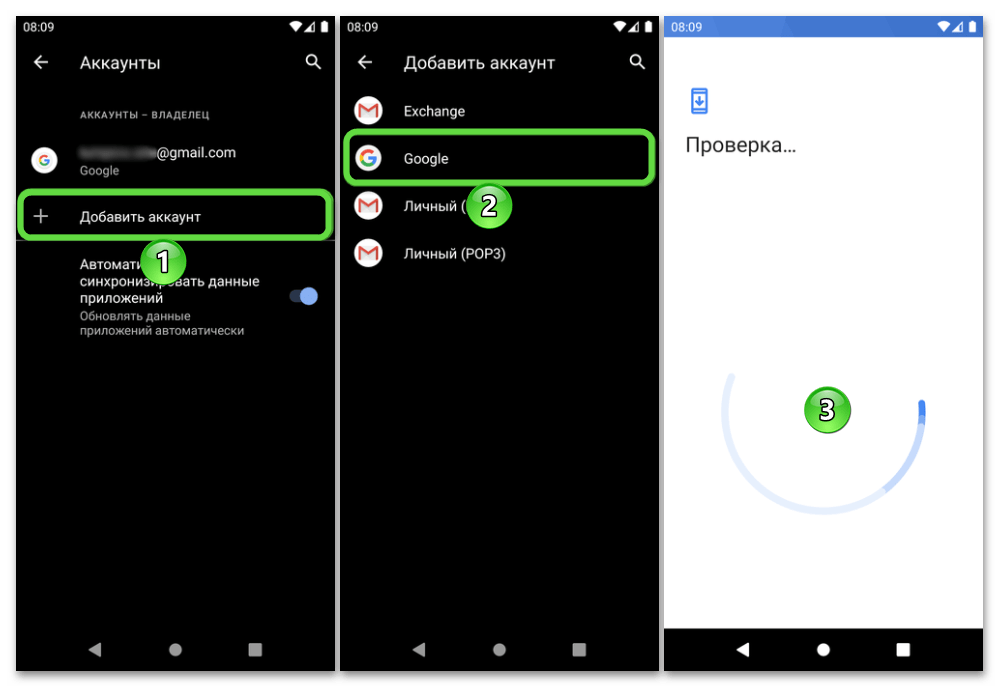
Способ 2: Браузер
Существует и альтернативный метод решения задачи из заголовка статьи, который, к тому же, может быть выполнен удаленно, то есть, когда Android-девайс даже не находится у вас под рукой. В данном случае потребуется обратиться к браузеру, мобильному или десктопному – неважно, так как процедура может быть выполнена и на смартфоне/планшете, и на ПК, а единственным условием для ее реализации является знание логина (электронной почты или номера телефона) и пароля от аккаунта, из которого требуется выйти.
-
Перейдите по представленной выше ссылке и авторизуйтесь в своем аккаунте. Для этого:
-
Воспользуйтесь кнопкой «Перейти в аккаунт Google».

Укажите свой логин (номер телефона или адрес электронной почты) и нажмите «Далее».

Введите пароль и снова переходите «Далее».

Откройте вкладку «Безопасность» — в зависимости от разрешения экрана и его ориентации, она может находиться как в меню слева, так и вверху.

Прокрутите страницу вниз до блока «Ваши устройства» и перейдите в нем по ссылке «Управление устройствами».

В появившемся списке «Устройства, на которых вы вошли в аккаунт» найдите тот Андроид-девайс, на котором требуется выйти из учетной записи Гугл, ориентируясь на название производителя, модель и дополнительные данные. Определившись с выбором, нажмите «Подробнее…»

Воспользуйтесь кнопкой «Выйти», которая располагается под областью с миниатюрой мобильного устройства и краткими сведениями о последнем сеансе.

Подтвердите свои намерения, нажав еще раз «Выйти» во всплывающем окне.

На этом задачу выхода из учетной записи Google можно считать решенной. Ознакомьтесь с информацией, представленной в уведомлении на экране, и кликните «ОК».

Обратите внимание, что сразу после выполнения вышеописанных действий на используемую в качестве логина электронную почту Gmail придет письмо, уведомляющее о выходе из аккаунта,

а «покинутое» мобильное устройство будет перемешено в отдельный список на сайте.

Параллельно с этим на Android-девайсе, в отношении которого выполнялась рассматриваемая процедура, появится информация о необходимости выполнения действий с учеткой, а именно, авторизации – в противном случае сервисы Google не будут доступны к использованию.

 На своём Андроид-устройстве нужно войти в приложение «Настройки».
На своём Андроид-устройстве нужно войти в приложение «Настройки». Открывают приложение Google или в некоторых случаях «Настройки» и «Аккаунты».
Открывают приложение Google или в некоторых случаях «Настройки» и «Аккаунты».